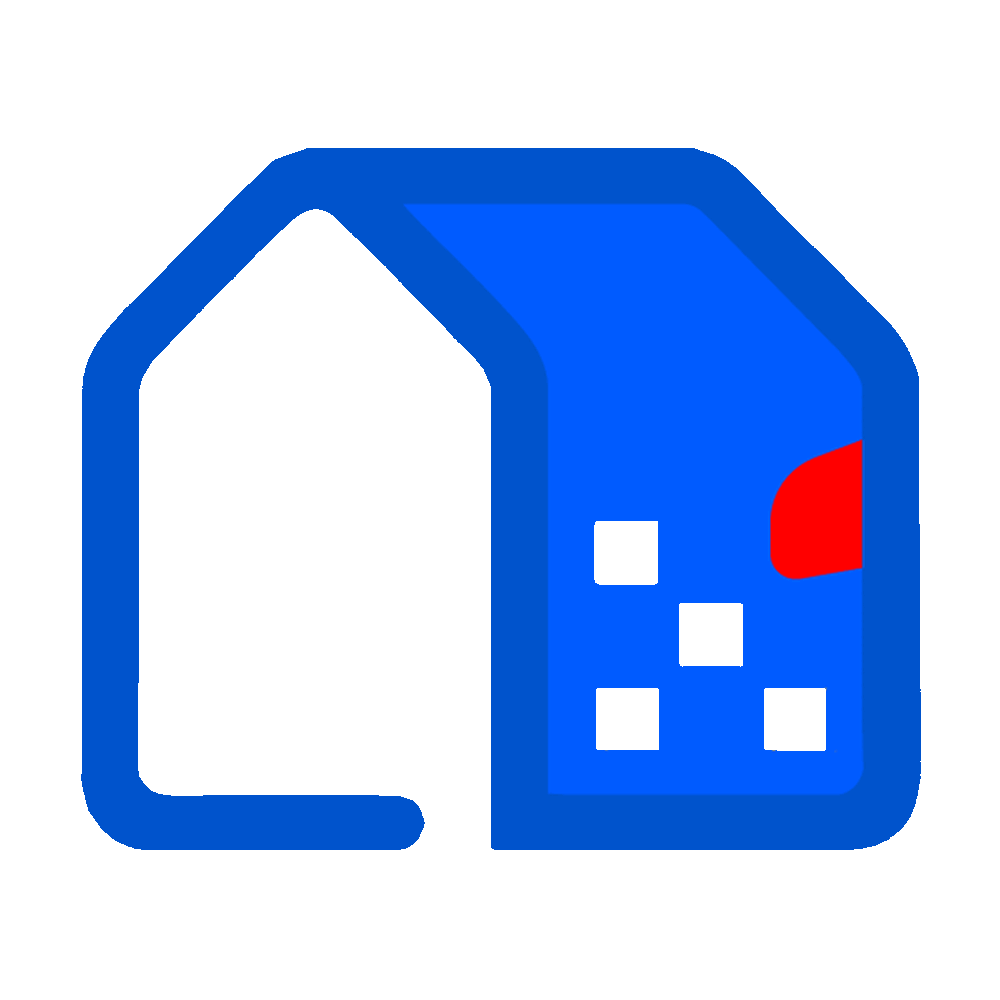Pertama-tama setelah anda mendapatkan User ID BTN Properti silahkan login pada tautan berikut https://www.btnproperti.co.id/admin-developer/login.html lalu masukkan user dan password seperti gambar dibawah ini.
Setelah berhasil login maka akan muncul tampilan Dashboard anda seperti gambar dibawah ini.
Developer
Pada menu developer ini terdapat beberapa menu yaitu, Profil Developer, Proyek Perumahan, Tipe Rumah, Unit Rumah/Kavling, Pengajuan Proyek Perumahan, dan Review Proyek Perumahan.
Profil Developer
Pada menu Profil Developer anda bisa mengubah data/profil sesuai identitas developer seperti gambar dibawah ini. Jika anda telah melengkapi data developer klik tombol simpan untuk menyimpannya.
Proyek Perumahan
Pada menu Proyek Perumahan terdapat daftar proyek perumahan yang sudah terdaftar di BTN Properti, selanjutnya untuk mengubah data perumahan klik nama perumahan tersebut seperti gambar dibawah ini.
Selanjutnya akan muncul form untuk mengubah atau mengupdate detail proyek perumahan. Anda bisa melengkapi detail proyek perumahan seperti gambar di bawah ini.
Setelah anda melengkapi data proyek perumahan klik tombol simpan untuk menyimpannya.
Tipe Rumah
Pada menu Tipe Rumah, sebelum anda menginput unit rumah harus terlebih dahulu menginput tipe rumah (contoh : tipe 36/tipe 45), untuk menambahkan tipe rumah klik tombol (+) seperti gambar dibawah ini.
Selanjutnya isi data properti pada menu tipe rumah untuk menginformasikan secara detail proyek perumahan tersebut seperti gambar dibawah ini.
Setelah anda melengkapi data properti pada menu tipe rumah klik tombol simpan untuk menyimpannya.
Unit Rumah / Kavling
Pada menu Unit Rumah/Kavling, setelah anda menambahkan tipe rumah selanjutnya anda bisa menambahkan beberapa unit rumah, untuk menambahkan unit rumah klik tombol (+) seperti gambar dibawah ini.
Selanjutnya isi data untuk menambahkan beberapa unit rumah/kavling sekaligus seperti gambar dibawah ini.
Setelah anda menambahkan unit rumah/kavling klik tombol simpan untuk menyimpannya.
Pengajuan Proyek Perumahan
Pada menu Pengajuan Proyek Perumahan, apabila anda memiliki proyek perumahan baru anda bisa mengajukan atau menambahkan proyek tersebut, untuk menambahkan proyek perumahan baru klik tombol (+) seperti gambar dibawah ini.
Selanjutnya isi data untuk menambahkan proyek perumahan baru seperti gambar dibawah ini.
Setelah anda melengkapi data pengajuan proyek perumahan baru, klik tombol simpan untuk menyimpannya.
Pengajuan KPR
Pada menu Pengajuan KPR ini terdapat 2 (dua) menu yaitu, Pengajuan KPR dan Konfirmasi Pembayaran (Booking Fee).
Pengajuan KPR Online
Pada menu Pengajuan KPR (Online) anda bisa langsung mengajukan KPR secara online. Sebelum anda melanjutkan ke proses pengajuan kredit pastikan anda sudah menginput tipe rumah dan unit rumah/kavling yang akan diajukan. Untuk mengajukan dan penginputan berkas KPR klik tombol (+) seperti gambar dibawah ini.
Selanjutnya isi data properti sesuai agunan, data diri dan data pekerjaan pemohon sesuai identitas diri pemohon kredit seperti gambar dibawah ini.
Setelah anda mengisi data kredit, data pribadi dan data pekerjaan pemohon kredit, anda bisa mensimulasikan perhitungan kredit untuk mengetahui besar angsuran kredit seperti gambar dibawah ini.
Selanjutnya upload dokumen seperti KTP dan dan Slip Penghasilan dengan klik tombol browse, lalu klik centang untuk menyetujui pelaksanaan proses lebih lanjut seperti gambar dibawah ini.
Setelah semua proses pengisian data selesai klik tombol simpan maka aplikasi anda akan di proses lebih lanjut.
Status Pengajuan Kredit
Pada menu Pengajuan KPR (Online) anda juga bisa melihat status pengajuan kredit konsumen setelah anda menginput berkas kredit yang sudah diajukan. Slide layar ke kanan untuk melihat status pengajuan KPR dari konsumen. Atau bisa untuk melihat secara detail tracking status pengajuan kredit klik salah satu daftar konsumen yang sudah diajukan seperti gambar dibawah ini.
Konfirmasi Pembayaran Booking Fee
Pada menu Konfirmasi Pembayaran (Booking Fee) anda bisa melihat konsumen yang sudah membayar Booking Fee pada saat setelah memilih unit rumah dan mengajukan Pengajuan KPR secara online di Website atau aplikasi BTN Properti, seperti gambar dibawah ini.
Report
Pada menu Report ini terdapat 2 (dua) menu yaitu, Tracking Pengajuan (Offline) dan Report Pembayaran (Booking Fee).
Tracking Pengajuan (Offline)
Pada menu Tracking Pengajuan (Offline) anda bisa melihat status pengajuan kredit konsumen yang sudah di proses langsung di Kantor Cabang Bank BTN. Untuk melihat secara detail tracking status pengajuan kredit klik salah satu daftar konsumen yang sudah diajukan seperti gambar dibawah ini.
Report Pembayaran (Booking Fee)
Pada menu Report Pembayaran (Booking Fee) anda bisa melihat laporan konsumen yang sudah membayar Booking Fee dan sudah dikonfirmasi pembayarannya oleh developer seperti gambar dibawah ini.